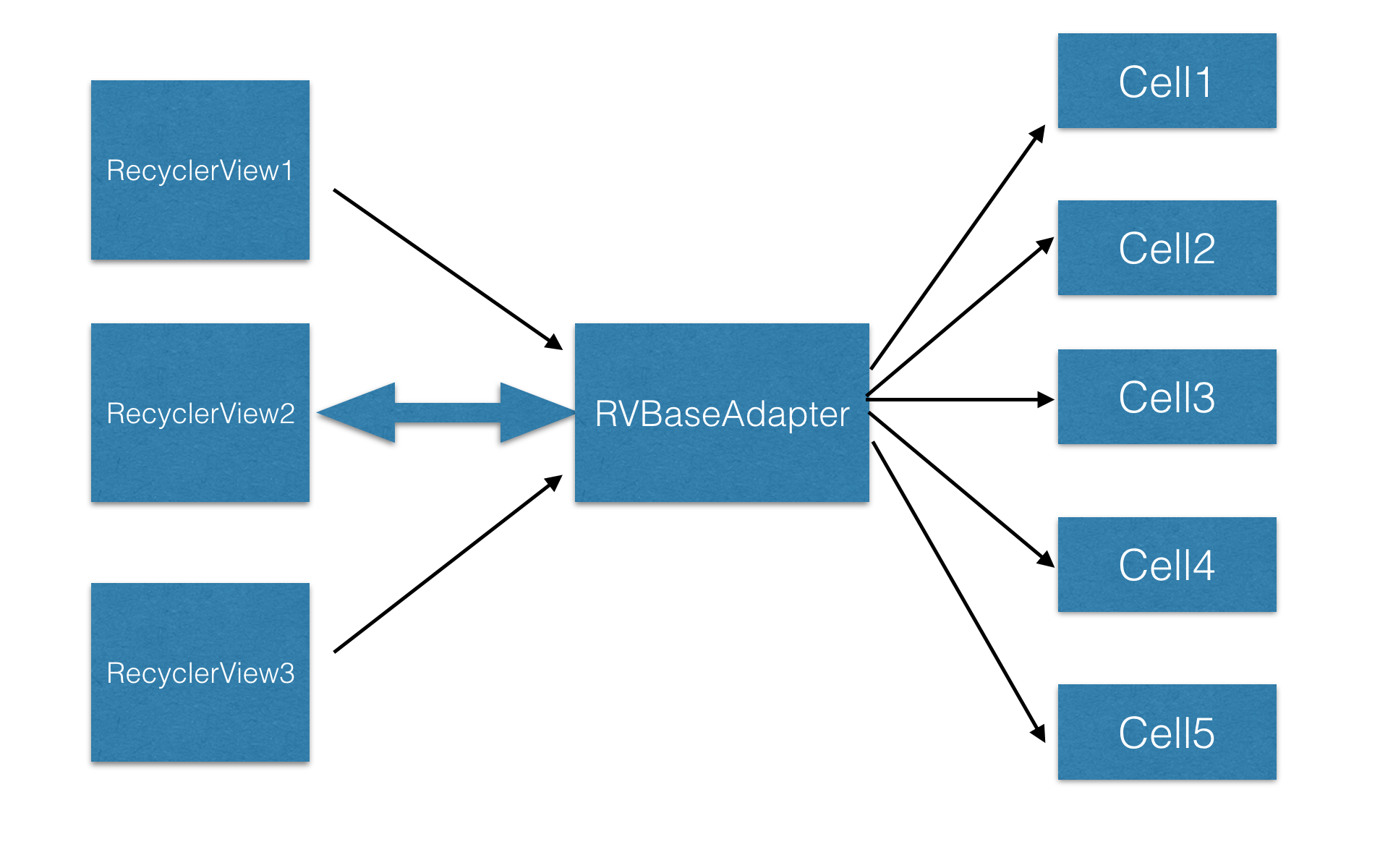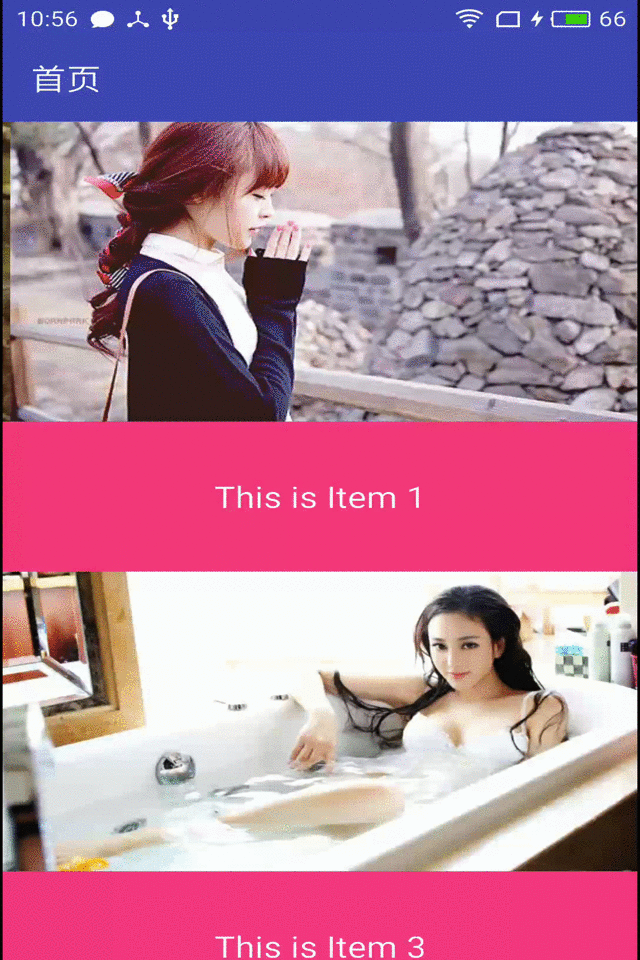pinguo-zhouwei / Customadapter
Programming Languages
Projects that are alternatives of or similar to Customadapter
RecyclerView Adapter 优雅封装,一个Adapter搞定所有列表,快速构建一个列表
目的
1, 构造一个通用的Adapter模版,避免每添加一个列表就要写一个Adapter,避免写Adapter中的大量重复代码。
2,通过组装的方式来构建Adapter,将每一种(ViewType不同的)Item抽象成一个单独组件,Adapter 就是一个壳,我们只需要向Adapter中添加Item就行,这样做的好处就是减少耦合,去掉一种item 或者添加一种item对于列表是没有任何影响的。
3,高内聚,低耦合,扩展方便。
添加依赖
1 Add it in your root build.gradle at the end of repositories:
allprojects {
repositories {
...
maven { url 'https://jitpack.io' }
}
}
2 Add the dependency
dependencies {
compile 'com.github.pinguo-zhouwei:CustomAdapter:v1.0.3'
}
Change Log
-
v1.0.2 : 修复了调用Adapter 的remove(int,int)方法会crush
-
v1.0.3 : 修复使用AbsBaseFragment 无数据时,下拉刷新crush的bug
思路
为每一种 viewType 定义一个Cell,Cell就是上面提到的独立组件,它负责创建ViewHolder,数据绑定和逻辑处理。 它有2个重要的方法,onCreateViewHolder 负责创建ViewHolder,onBindViewHolder负责数据绑定,这两个方法的定义和生命周期同Adapter种的2个方法一样, 事实上,Adapter 中的onCreateViewHolder和onBindViewHolder 最终调用的是Cell中的方法。, 就像是Adapter上面有很多插槽,我们将一个个Cell插到Adapter上,即插即用。完全解耦,以后添加需求和砍掉需求,只需要增加一种Cell 或者减少一种Cell就行。
详细介绍
详细介绍请看博客:
1,RecyclerView 之Adapter的简化过程浅析
2,RecyclerView Adapter 优雅封装,一个Adapter搞定所有列表
特性
1,快速构建一个列表(多item或者单item)
2,带有下拉刷新(Google 的SwipeRefreshLayout)
3,上拉加载更多(可自定义)
4,显示列表Loading态(可自定义)
5,显示列表出错状态(可自定义)
6,显示列表空状态(可自定义)
如何快速构建一个列表?
添加一个多Item的列表:
1,创建一个Fragment继承AbsBaseFragment,实现几个方法。
/**
* Created by zhouwei on 17/2/3.
*/
public class HomePageFragment extends AbsBaseFragment<Entry> {
@Override
public void onRecyclerViewInitialized() {
//初始化View和数据加载
}
@Override
public void onPullRefresh() {
//下拉刷新回调
}
@Override
public void onLoadMore() {
//上拉加载回调
}
protected List<Cell> getCells(List<Entry> entries){
//根据实体生成Cell
return null;
}
}
实现上面几个抽象方法,实际上只实现onRecyclerViewInitialized和getCells两个方法就可以实现列表,其它两个方法是下拉刷新和上拉加载的。
2,创建Cell类
/**
* Created by zhouwei on 17/2/7.
*/
public class BannerCell extends RVBaseCell<List<String>> {
public static final int TYPE = 2;
private ConvenientBanner mConvenientBanner;
public BannerCell(List<String> strings) {
super(strings);
}
@Override
public int getItemType() {
return TYPE;
}
@Override
public RVBaseViewHolder onCreateViewHolder(ViewGroup parent, int viewType) {
return new RVBaseViewHolder(LayoutInflater.from(parent.getContext()).inflate(R.layout.grid_cell_layoout,null));
}
@Override
public void onBindViewHolder(RVBaseViewHolder holder, int position) {
mConvenientBanner = (ConvenientBanner) holder.getView(R.id.banner);
mConvenientBanner.setPages(new CBViewHolderCreator<NetworkImageHolderView>() {
@Override
public NetworkImageHolderView createHolder() {
return new NetworkImageHolderView();
}
}, mData);
mConvenientBanner.startTurning(2000);
}
@Override
public void releaseResource() {
if(mConvenientBanner!=null){
mConvenientBanner.stopTurning();
}
}
public static class NetworkImageHolderView implements CBPageAdapter.Holder<String>{
private ImageView imageView;
@Override
public View createView(Context context) {
imageView = new ImageView(context);
imageView.setScaleType(ImageView.ScaleType.CENTER_CROP);
return imageView;
}
@Override
public void UpdateUI(Context context, int position, String data) {
ImageLoader.getInstance().displayImage(data,imageView);
}
}
}
/**
* Created by zhouwei on 17/1/19.
*/
public class ImageCell extends RVBaseCell<Entry> {
public static final int TYPE = 1;
public ImageCell(Entry entry) {
super(entry);
}
@Override
public int getItemType() {
return TYPE;
}
@Override
public RVBaseViewHolder onCreateViewHolder(ViewGroup parent, int viewType) {
return new RVBaseViewHolder(LayoutInflater.from(parent.getContext()).inflate(R.layout.image_cell_layout,null));
}
@Override
public void onBindViewHolder(RVBaseViewHolder holder, int position) {
Picasso.with(holder.getItemView().getContext()).load(mData.imageUrl).into(holder.getImageView(R.id.image));
}
}
/**
* Created by zhouwei on 17/1/19.
*/
public class TextCell extends RVBaseCell<Entry> {
public static final int TYPE = 0;
public TextCell(Entry entry) {
super(entry);
}
@Override
public int getItemType() {
return TYPE;
}
@Override
public RVBaseViewHolder onCreateViewHolder(ViewGroup parent, int viewType) {
return new RVBaseViewHolder(LayoutInflater.from(parent.getContext()).inflate(R.layout.text_cell_layout,null));
}
@Override
public void onBindViewHolder(RVBaseViewHolder holder, int position) {
holder.setText(R.id.text_content,mData.content);
}
}
上面创建了3个Cell,也就是这个列表包含了3种不同类型的Item。
注意:一个列表内,每个Cell 的TYPE要不相同,也就是getItemType方法的返回值要不同。
3,onRecyclerViewInitialized ,做初始化和加载数据
@Override
public void onRecyclerViewInitialized() {
//初始化View和数据加载
//设置刷新进度条颜色
setColorSchemeResources(R.color.colorAccent);
loadData();
}
/**
* 模拟从服务器取数据
*/
private void loadData(){
View loadingView = LayoutInflater.from(getContext()).inflate(R.layout.manu_loading_layout,null);
mBaseAdapter.showLoading(loadingView);
mRecyclerView.postDelayed(new Runnable() {
@Override
public void run() {
mBaseAdapter.hideLoading();
mBaseAdapter.addAll(getCells(mockData()));
}
},2000);
}
4,实现getCells方法,生成Cell
protected List<Cell> getCells(List<Entry> entries){
//根据实体生成Cell
List<Cell> cells = new ArrayList<>();
cells.add(new BannerCell(Arrays.asList(DataMocker.images)));
for (int i=0;i<entries.size();i++){
Entry entry = entries.get(i);
if(entry.type == Entry.TYPE_IMAGE){
cells.add(new ImageCell(entry));
}else{
cells.add(new TextCell(entry));
}
}
return cells;
}
上面根据实体生成不同的Cell。有三种Cell,BannerCell,ImageCell和TextCell。
以上4个步骤就能实现一个界面复杂包含多做Item的列表了
效果图如下:
Grid 列表和瀑布流列表:
上面演示了添加多Item type 的列表,添加单Item的列表也是一样的,只不过只有一个Cell而已。添加Grid 列表和瀑布流列表差不多的,只是RecylerView 的LayoutManager不同而已。
瀑布流列表示例:
/**
* Created by zhouwei on 17/2/4.
*/
public class DetailFragment extends AbsBaseFragment<DetailEntry> {
@Override
public void onRecyclerViewInitialized() {
mBaseAdapter.setData(getCells(mockStaggerData()));
}
@Override
public void onPullRefresh() {
}
@Override
public void onLoadMore() {
}
@Override
protected RecyclerView.LayoutManager initLayoutManger() {
StaggeredGridLayoutManager layoutManager = new StaggeredGridLayoutManager(2,StaggeredGridLayoutManager.VERTICAL);
return layoutManager;
}
@Override
protected List<Cell> getCells(List<DetailEntry> list) {
List<Cell> cells = new ArrayList<>();
for (int i=0;i<list.size();i++){
cells.add(new DetailCell(list.get(i)));
}
return cells;
}
}
只需要重写initLayoutManager这个方法,返回一个瀑布流的LayoutMannger就可以了。 效果如下:
其它演示示例:LoadMore View 、Loading View 、Error View ,Empty View
1,显示LoadMore View
提供了默认的Loading View,调用代码如下:
mBaseAdapter.showLoadMore();
如果不想用默认的LoadMore View,当然也可以自定义LoadMore View,Adapter 提供方法:
mBaseAdapter.showLoadMore(loadMoreView);
像上面这样提供一个LoadMore View 的布局,还有一个重载的方法,可以指定显示的高度:
mBaseAdapter.showLoadMore(loadMoreView,100);
如果是继承的AbsBaseFragment 创建列表,实现customLoadMoreView方法就ok了:
@Override
protected View customLoadMoreView() {
View loadMoreView = LayoutInflater.from(getContext()).inflate(R.layout.custeom_load_more_layout,null);
return loadMoreView;
}
隐藏LoadMore View 调用如下代码:
if(mBaseAdapter!=null){
mBaseAdapter.hideLoadMore();
}
效果图看上面演示的瀑布流效果图。
2,显示loading View
提供了默认的Loading View,调用代码如下:
mBaseAdapter.showLoading();
当然也可以自定义Loading View,提供一个布局即可:
View loadingView = LayoutInflater.from(getContext()).inflate(R.layout.manu_loading_layout,null);
mBaseAdapter.showLoading(loadingView);
效果如下:
还有一种情况是,顶部有一个固定的HeaderCell,不需要加载数据,显示静态页面,下面加载数据时需要Loading态,Error状态,Empty状态等等。提供如下3个方法:
-
showLoadingKeepCount(int keepCount,int height,View loadingView) 列表Loading状态显示的View,保留keepCountg个Item,并指定高度,指定显示的View
-
showLoadingKeepCount(int keepCount,int height) 列表Loading状态显示的View,保留keepCountg个Item,并指定高度(显示的是提供的默认Loading View)
-
showLoadingKeepCount(int keepCount) 显示默认LoadingView
使用代码如下:
View loadingView = LayoutInflater.from(getContext()).inflate(R.layout.manu_loading_layout,null);
mBaseAdapter.showLoadingKeepCount(1,height,loadingView);
效果图如下:
隐藏Loading View 调用对应hide 方法:
mBaseAdapter.hideLoading();
3, Error View 和 Empty View
显示Error View 和Empty View 与Loading View 的显示与隐藏是一样,不在过多讲,直接去看源码,提供了几个方法:
Empty View 的显示完全一样,详情请看源码。